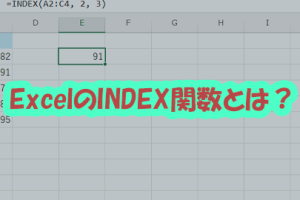二乗Excelで数式を瞬時に処理

Excelでのデータ処理は、日々の業務で頻繁に行われています。特に、数値データの二乗計算は、統計分析やグラフ作成の基本的な操作です。Excelでは、簡単な数式を使って、瞬時に二乗を計算することができます。本記事では、Excelで二乗を計算する数式の使い方と、その応用例について解説します。初心者でも簡単に理解できるように、具体的な手順をステップバイステップで紹介します。Excelの基本操作をマスターして、データ処理の効率化を図りましょう。データ分析の精度を高めることができます。
Excelで二乗計算をマスターする
Excelでの二乗計算は、データ分析や計算を効率化するために非常に重要です。二乗の計算は、さまざまな場面で利用され、特に統計分析やデータの予測において頻繁に使用されます。Excelでは、簡単に二乗を計算するための数式や関数が用意されており、これらを利用することで、複雑な計算も瞬時に処理できます。
Excelでの二乗の基本的な計算方法
Excelで二乗を計算する最も基本的な方法は、数式を使用することです。例えば、ある数値の二乗を計算するには、`=A1^2`のような数式を使用します。ここで、`A1`は二乗したい数値が入力されているセルを指します。この方法はシンプルで、すぐに結果を得ることができます。 以下のようなステップで計算できます:
- 数値の入力:二乗したい数値をセルに入力します。
- 数式の作成:別のセルに`=A1^2`のような数式を入力します。
- 結果の確認:Enterキーを押して結果を確認します。
ExcelのPOWER関数を使用した二乗計算
Excelには、二乗を計算するための専用関数として`POWER`関数があります。`POWER`関数は、指定した数値を指定した指数で累乗します。例えば、`=POWER(A1, 2)`は、`A1`に入力された数値の二乗を計算します。この関数は、特に複雑な計算や複数の数値を扱う場合に便利です。 以下のような利点があります:
- 柔軟性:任意の指数で累乗計算が可能です。
- 読みやすさ:数式が直感的で理解しやすいです。
- エラー回避:数式の入力ミスを減らすことができます。
複数の数値の二乗を一括で計算する方法
複数の数値の二乗を一括で計算する場合、配列数式やフィル機能を使用することができます。例えば、一列に並んだ数値の二乗を計算するには、最初のセルに数式を入力し、フィルハンドルを使用して下方向に数式をコピーします。これにより、すべての数値の二乗を効率的に計算できます。 この方法のポイントは:
- 数式の入力:最初のセルに適切な数式を入力します。
- フィルハンドルの使用:フィルハンドルをドラッグして数式を他のセルにコピーします。
- 結果の確認:すべてのセルに二乗の結果が表示されます。
二乗計算を活用したデータ分析
二乗の計算は、データ分析において重要な役割を果たします。例えば、統計分析における分散の計算や、予測モデルの構築において二乗誤差を最小化することが一般的です。Excelでの二乗計算をマスターすることで、これらの分析作業を効率化できます。 データ分析での活用例:
- 分散の計算:データのばらつきを分析するために使用します。
- 予測モデルの評価:二乗誤差を計算してモデルの精度を評価します。
- 回帰分析:二乗の概念を用いた回帰分析を実施します。
Excelでの二乗計算の応用テクニック
Excelでの二乗計算は、基本的な数式や関数だけでなく、さまざまな応用テクニックがあります。例えば、条件付き書式を使用して二乗の結果を視覚的に表示したり、ピボットテーブルを使用して集計結果を分析したりすることができます。これらのテクニックを駆使することで、データ分析の幅が広がります。 応用テクニックの例:
- 条件付き書式:二乗の結果を色分けして表示します。
- ピボットテーブル:二乗の結果を集計して分析します。
- グラフ化:二乗の結果をグラフで視覚化します。
エクセルで2乗するにはどうすればいいですか?
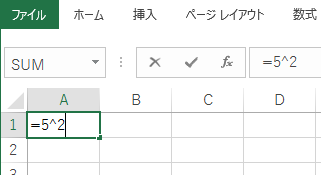
エクセルで2乗するには、主に2つの方法があります。数式を使用する方法と、関数を使用する方法です。数式を使用する場合、セルに`=A1^2`と入力します。ここで、A1は2乗したい数値が入力されているセルです。また、関数を使用する場合、POWER関数を利用できます。セルに`=POWER(A1,2)`と入力することで、A1セルの数値を2乗できます。
数式を使用した2乗の計算
数式を使用すると、簡単に2乗を計算できます。セル参照を使用して、他のセルの数値を2乗することも可能です。例えば、セルA1の数値を2乗するには、別のセルに`=A1^2`と入力します。さらに、
- 演算子として「^」を使用します。
- 2乗したい数値またはセル参照を入力します。
- エンターキーを押して結果を取得します。
POWER関数を使用した2乗の計算
POWER関数を使用すると、より汎用性の高い2乗計算が可能です。この関数は、指定した数値を任意の指数で累乗します。2乗を計算するには、セルに`=POWER(A1,2)`と入力します。ここで、A1は数値が入力されているセル、2は指数です。また、
- POWER関数の構文は`=POWER(数値,指数)`です。
- 数値には2乗したい数値またはセル参照を指定します。
- 指数には2を指定して2乗を計算します。
複数のセルを2乗する場合
複数のセルを2乗する場合、オートフィル機能を使用すると効率的です。まず、一つのセルで2乗の数式またはPOWER関数を入力します。次に、そのセルのフィルハンドルをドラッグして、他のセルに数式をコピーします。さらに、
- 2乗の数式またはPOWER関数を入力したセルのフィルハンドルを探します。
- フィルハンドルをドラッグして、他のセルに数式をコピーします。
- 他のセルでも2乗の計算結果が表示されます。
Excelで2のべき乗はどうやって計算する?
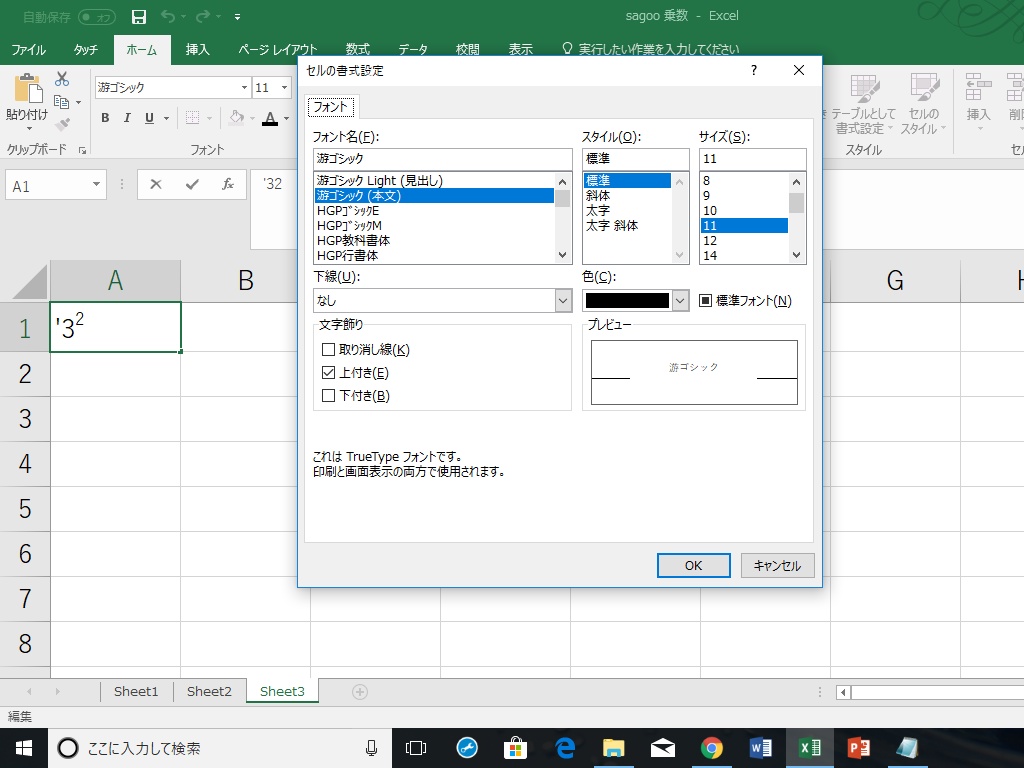
Excelで2のべき乗を計算する方法は、主に2つの方法があります。まず、POWER関数を使用する方法です。この関数は、指定した数値を指定した累乗に上げることができます。例えば、2の3乗を計算する場合、`=POWER(2, 3)`と入力します。また、指数演算子を使用する方法もあります。指数演算子は「^」で表され、例えば、2の3乗を計算する場合、`=2^3`と入力します。
Excelでべき乗を計算する基本的な方法
Excelでべき乗を計算する基本的な方法は、POWER関数を使用することです。この関数は、底と指数を引数として受け取り、底を指数乗した値を返します。例えば、2の4乗を計算する場合、`=POWER(2, 4)`と入力します。POWER関数の使い方は以下の通りです。
- 底と指数を決定します。
- POWER関数を使用して、`=POWER(底, 指数)`と入力します。
- Enterキーを押して、結果を表示します。
指数演算子を使用したべき乗の計算
指数演算子「^」を使用すると、より簡潔にべき乗を計算できます。例えば、2の5乗を計算する場合、`=2^5`と入力します。この方法は、POWER関数を使用するよりも簡潔で、直感的に理解しやすいという利点があります。指数演算子の使い方は以下の通りです。
- 底と指数を決定します。
- 指数演算子「^」を使用して、`=底^指数`と入力します。
- Enterキーを押して、結果を表示します。
複数のべき乗を効率的に計算する方法
複数のべき乗を効率的に計算するには、オートフィル機能を使用することができます。例えば、2の1乗から2の10乗までを連続して計算する場合、最初のセルに`=POWER(2, 1)`または`=2^1`と入力し、オートフィルハンドルをドラッグして他のセルに数式をコピーします。オートフィル機能の使い方は以下の通りです。
- 最初のセルにべき乗の数式を入力します。
- オートフィルハンドルをドラッグして、他のセルに数式をコピーします。
- 必要に応じて、相対参照または絶対参照を使用します。
エクセルで二乗の計算はキーボードでどうすればいいですか?
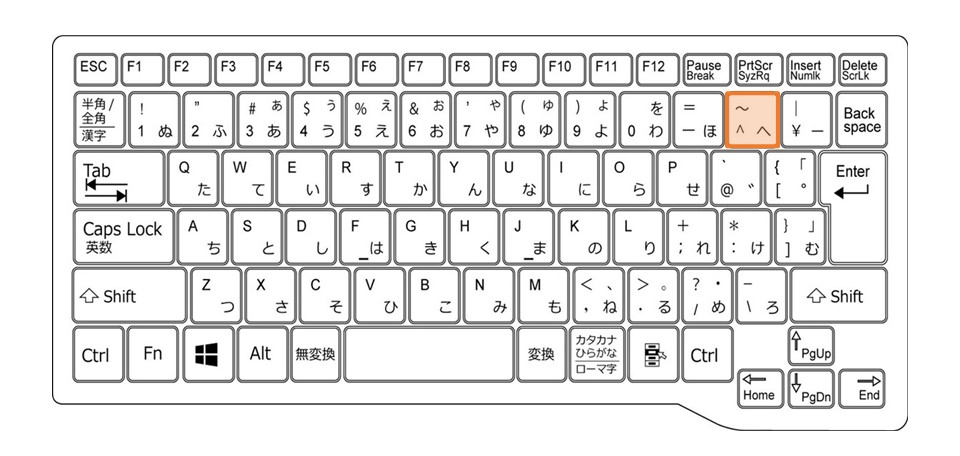
エクセルで二乗の計算をするには、キーボードで「^」または「POWER関数」を使用します。具体的には、`=A1^2`または`=POWER(A1,2)`と入力することで、A1のセルの値の二乗を計算できます。
キーボードでの二乗の入力方法
キーボードで二乗を入力するには、「^」記号を使用します。この記号は、通常、キーボードの「キャレット」キーまたは「シフト+6」で入力できます。二乗を計算する式は、`=数値^2`となります。
- 「^」記号を入力するには、キーボードのレイアウトを確認する必要があります。
- 数値をセルに入力し、そのセルを参照して二乗を計算できます。
- 複数のセルに二乗を計算する式を適用するには、オートフィル機能を使用します。
POWER関数を使用した二乗の計算
POWER関数は、数値を指定した指数で累乗します。二乗を計算するには、`=POWER(数値,2)`と入力します。この関数は、「数値」を「2」乗します。
- POWER関数の構文は、`=POWER(数値,指数)`です。
- 「数値」には、二乗したい数値またはセルの参照を入力します。
- 指数に「2」を指定することで、二乗を計算できます。
エクセルでの二乗の応用例
エクセルでの二乗の計算は、様々な場面で使用されます。例えば、統計計算や物理計算などで二乗の平均である「二乗平均」を計算する際に使用されます。
- 二乗を使用して、標準偏差を計算できます。
- 回帰分析で、予測値と実測値の差の二乗の合計を計算します。
- 物理学では、距離や速度の二乗を計算する際に使用されます。
詳細情報
二乗の計算式はどのように作成しますか?
Excelで二乗を計算するには、`=A1^2`のような数式を作成します。ここで、A1はセル参照です。この数式を入力すると、指定されたセルの値の二乗が計算されます。
Excelで大量の二乗計算を効率化する方法は?
オートフィル機能を使用すると、複数のセルに同じ数式を簡単に適用できます。まず、1つのセルに二乗の数式を入力し、次にフィルハンドルを使用して他のセルに数式をコピーします。
二乗の計算結果を他の計算に使用できますか?
二乗の結果は他の数式で使用できます。例えば、`=A1^2 + B1^2`のような複雑な数式を作成して、複数の値を組み合わせた計算が可能です。
Excelで二乗計算のエラーを防ぐには?
数式に誤りがないか確認し、セル参照が正しいことをチェックします。また、エラー検出機能を使用して、数式の誤りを自動的に検出することもできます。